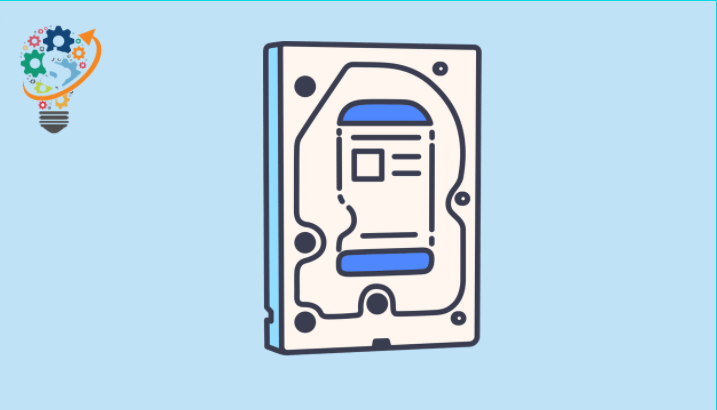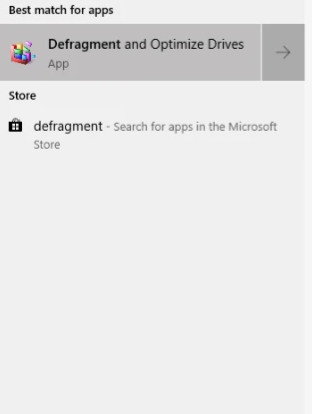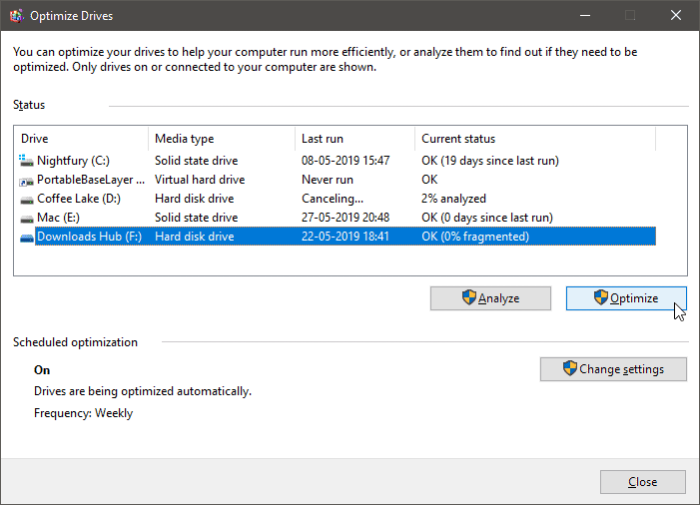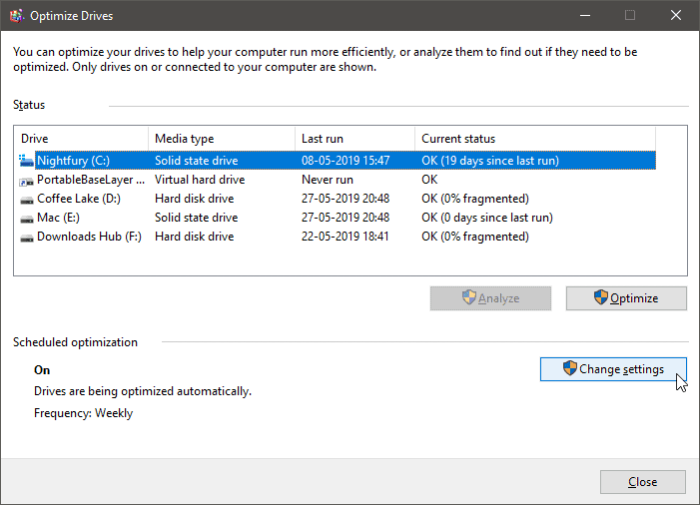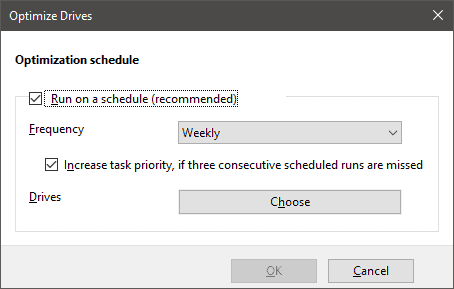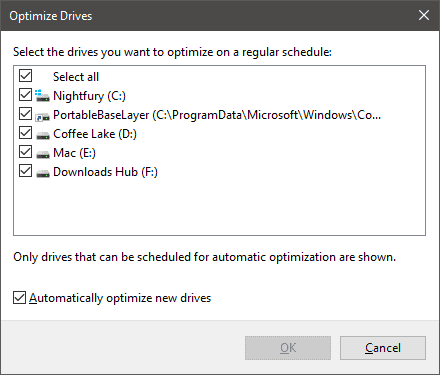Kietojo disko priežiūra sistemoje „Windows 10“.
„Windows 10“ standžiojo disko apsauga yra „Windows 10“, „8“ ir „7“ programoje arba įrankyje, o „Windows XP“ yra defragmentavimo įrankis, kuris yra jos užduotis.
Ištrinkite standžiajame diske esančius tarpus, kad „Windows“ skaitymo ir rašymo greitis būtų didesnis. Tačiau šis įrankis veikia, kai išjungiate ir įjungiate kompiuterį. Tai neigiamai veikia SSD standųjį diską. Ir sumažinkite numatytojo naudojimo laiką. Kadangi standžiojo disko mechanika ir jo pagaminimas skiriasi nuo įprasto standžiojo disko.
Šiaip ar taip, daug nekalbant. Tai mes, išjungiame „Windows“ defragmentavimą. Paaiškinimas daugeliu atvejų bus „Windows 10“. Visų „Windows“ versijų paaiškinimai yra vienodi ir nėra daug pakeitimų.
Kietojo disko apsauga
Dėl standžiųjų diskų defragmentavimo gali sumažėti skaitymo / rašymo greitis ir sumažėti kompiuterio našumas. Turėtumėte periodiškai defragmentuoti kompiuterio diskus, kad jie veiktų sklandžiai. Laimei, „Windows 10“ yra su integruotu disku, skirtu defragmentuoti ir optimizuoti. Pažiūrėkime, kaip tai veikia.
Paaiškinta standžiojo disko apsauga
- Paleiskite diskų defragmentavimo ir optimizavimo įrankį
Atidaryti meniu Pradėti "Ieškoti „Defragmentuoti ir optimizuoti diską“ ir atidarykite programą.
- Pasirinkite diską, kurį norite defragmentuoti
Ekrane Optimizuoti diskus matysite visų kompiuteryje įdiegtų diskų sąrašą. Spustelėkite diską, kurį norite defragmentuoti, tada paspauskite mygtuką analizė . Sistema užtruks šiek tiek laiko, kol išanalizuoja disko defragmentavimą.
Jei rezultatai rodo daugiau nei 10% maišos, turite paspausti mygtuką optimizavimas Norėdami defragmentuoti diską. Jei jis yra suskaidytas mažiau nei 10%, disko optimizuoti nereikia.
- Nustatykite suplanuotus patobulinimus
Norėdami automatiškai defragmentuoti diskus operacinėje sistemoje Windows 10 Galite įjungti suplanuotų patobulinimų funkciją. skyriaus viduje Suplanuoti patobulinimai Įrankio lange spustelėkite Pakeisti nustatymus norėdami pasiekti lentelės parinktis.
Pažymėkite žymimąjį laukelį Šalia Agurkas Veikia pagal grafiką , tada pasirinkite Kas savaitę أو kas mėnesį Kaip automatinio pavaros optimizavimo iteracija.
Spustelėkite Pasirinkimas šalia Diskai, kad pasirinktumėte diskus, kuriuos sistema turėtų automatiškai analizuoti ir optimizuoti.
-
Jei norite sustoti visam laikui. Numeskite ženklą priešais Bėkite pagal tvarkaraštį Ir tada spustelėkite Gerai
Viskas. Tikimės, kad šis straipsnis jums bus naudingas, brangus skaitytojau.